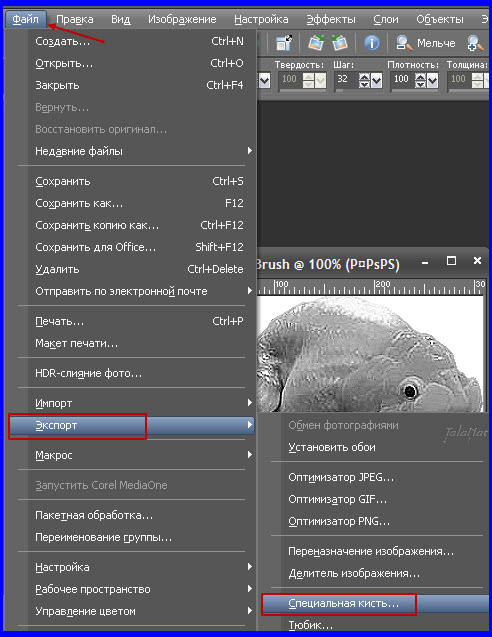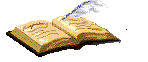-Цитатник
Corel PaintShop Pro X8 18.0.0.124 Special Editi Средства редактирования изображений и ун...
Без заголовка - (0)Знакомьтесь - Cyberfox на движке Firefox Здравствуйте... Все или большинство из вас, зна...
Corel PaintShop Pro X7 17.0.0.199 - (0)Corel PaintShop Pro X7 17.0.0.199 Новое в Corel PaintShop Pro X7: Corel PaintShop P...
Corel AfterShot Pro 2.0.3.52 Rus Portable by Valx - (0)Corel AfterShot Pro 2.0.3.52 Rus Portable by Valx http://img.ii4.ru/images/2014/10/06/537539...
-Метки
-Рубрики
- Анимашки (63)
- Tubes (54)
- девушки (24)
- декор (9)
- цветы (5)
- вазы,букеты (4)
- детки (4)
- пары (3)
- животные (2)
- мужчины (2)
- пейзаж (2)
- Pozer мои (19)
- "ProShow Producer": (19)
- Мои уроки для CorelPSP (17)
- Уроки по Flash в Sothink SWF Quicker (7)
- Коллажи в CorelPSP для начинающих (3)
- Pozer (2)
- Corel (62)
- Изучаем Корел (36)
- Flash (36)
- Уроки Flash (11)
- Программы по Flash (2)
- Мои флещки (1)
- Gimp (21)
- JACS ANIMATIONS SCHOP (11)
- Уроки анимации (82)
- Кластеры (6)
- Афоризмы,мысли,цитаты (19)
- В помощь новичку (32)
- Все о фотографии (3)
- Говорят дети. (2)
- Дела домашние (11)
- Для дневника (143)
- Схемы для дневника (4)
- Духовное (13)
- Православие (10)
- Здоровье (97)
- Красота (3)
- Народная медицина (82)
- Интересное (40)
- Непознанное? (15)
- Искусство (21)
- Книги (17)
- Коллажи в Корел (70)
- Кулинария (504)
- Выпечка (193)
- Для микроволновки (11)
- Закуски (11)
- Консервирование (97)
- Кремы,глазури,десерты (36)
- Мясные блюда (55)
- Напитки (5)
- Пасха (12)
- Рыбка (23)
- Салатики (53)
- Соусы (1)
- Литература (3)
- Поэзия (2)
- Мои переводы (5)
- Мои работы (738)
- Мои схемы (2)
- Награды (7)
- О музыке,исполнителях и их песнях (52)
- Открытки (48)
- Полезности (261)
- Генераторы (28)
- Для ЛиРу (38)
- Интернет (39)
- Компьютер (30)
- Полезные программы (108)
- Притчи (21)
- Программы (26)
- Психология (83)
- Тесты (6)
- Аффирмации (2)
- Медитации (8)
- Эзотерика (39)
- Рамочки (3)
- Мои рамочки (1)
- Уроки (1)
- Рукоделие. (181)
- Бисер (17)
- Вышивка (41)
- Вязание(крючок) (41)
- Вязание(спицы) (27)
- Декупаж (3)
- шитье (15)
- Сама сад я посадила... (75)
- Скрап-наборы (214)
- Скрап-наборы/Клипарты (84)
- Скрапбукинг (1)
- Уроки COREL (454)
- Mausinka (8)
- От Sabine_Astana (10)
- Уроки Mademoiselle_Viv (45)
- уроки от Krilo Angela (8)
- Уроки фотошоп (381)
- Ольга Бор (2)
- Уроки Mademoiselle_Viv (23)
- Уроки от Mischel7 (45)
- Уроки от Искательница А.ilona (15)
- Уютный дом (8)
- Фотошоп (400)
- Дополнения(кисти,стили,маски...) (70)
- Наборы для коллажей (26)
- Рамочки,уголки (31)
- Фильтры/плагины (89)
- Фоны/текстуры (103)
- Юмор (35)
-Приложения
 ОткрыткиПерерожденный каталог открыток на все случаи жизни
ОткрыткиПерерожденный каталог открыток на все случаи жизни Я - фотографПлагин для публикации фотографий в дневнике пользователя. Минимальные системные требования: Internet Explorer 6, Fire Fox 1.5, Opera 9.5, Safari 3.1.1 со включенным JavaScript. Возможно это будет рабо
Я - фотографПлагин для публикации фотографий в дневнике пользователя. Минимальные системные требования: Internet Explorer 6, Fire Fox 1.5, Opera 9.5, Safari 3.1.1 со включенным JavaScript. Возможно это будет рабо Всегда под рукойаналогов нет ^_^
Позволяет вставить в профиль панель с произвольным Html-кодом. Можно разместить там банеры, счетчики и прочее
Всегда под рукойаналогов нет ^_^
Позволяет вставить в профиль панель с произвольным Html-кодом. Можно разместить там банеры, счетчики и прочее Кнопки рейтинга «Яндекс.блоги»Добавляет кнопки рейтинга яндекса в профиль. Плюс еще скоро появятся графики изменения рейтинга за месяц
Кнопки рейтинга «Яндекс.блоги»Добавляет кнопки рейтинга яндекса в профиль. Плюс еще скоро появятся графики изменения рейтинга за месяц Погода за окномВ нашей погоде удобно наблюдать:
— погодные явления на ближайшие 5 дней по 4-м временам суток
— графики погодных параметров таких как температура, давление, влажность (давление повышается — погода у
Погода за окномВ нашей погоде удобно наблюдать:
— погодные явления на ближайшие 5 дней по 4-м временам суток
— графики погодных параметров таких как температура, давление, влажность (давление повышается — погода у
-Музыка
- Bosson - One in a million
- Слушали: 4208 Комментарии: 0
- Вальс Дождя
- Слушали: 5862 Комментарии: 0
- Scorpions - Still Loving You
- Слушали: 92500 Комментарии: 0
- Francisco Garcia - Всегда блюз!
- Слушали: 42649 Комментарии: 0
- Астор Пьяццолла "Либертанго"
- Слушали: 1675 Комментарии: 0
-Всегда под рукой
-Поиск по дневнику
-Интересы
-Друзья
-Постоянные читатели
-Сообщества
-Статистика
Записей: 5273
Комментариев: 7178
Написано: 15506
1174 |
 Tubes TalaNat
Tubes TalaNat
Метки: мои работы уроки corel |
Понравилось: 19 пользователям
1172 |
Метки: мои работы коллажи в сorel |
Понравилось: 17 пользователям
1169-1170 |
Метки: мои работы коллажи в corel |
Понравилось: 16 пользователям
Как поделиться своими кистями. Как установить кисти в Corel PSP. |
Как поделиться своими кистями с друзьями.
Как установить кисти в Corel PSP.
Сделали мы с вами кисти, сохранили их в программе.
А теперь хотим поделиться ими с друзьями – пусть и они покреативничают с нашими кисточками.
Вроде бы все понятно - бери файл кистей, отправляй и все.
Но, некоторые не знают, как это сделать.
Да еще не все кисти открываются (устанавливаются) в программе.
Кисти, сделанные в 13 версии или 12, не всегда устанавливаются в 15 версию, и наоборот – сделанные в 15 версии, не устанавливаются в 12 или 13.
Попробуем с этим разобраться
Для начала откроем папку с нашими кистями.
У меня это
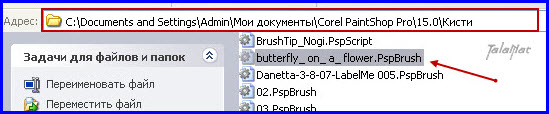
Находим свою кисть и нажимаем на правую кнопки мыши. В выпавшем окне находим нужную нам функцию – отправить.
Выбирайте, куда отправить.
Есть и другие способы отправки файлов.
Я не буду их все перечислять здесь. Главное, чтобы было понятно, где искать нужный вам файл кистей.
Мы получили кисти или материал, в котором есть кисти, разархивировали этот материал, и приступаем к установке кистей в программу.
Как это сделать для Corel PSP 15 читайте здесь
В принципе по такой же схеме можно установить кисти и в других версиях Corela.
Или второй вариант.
Находим в папке, где вы сохранили свою кисть,
Нужную вам кисть.
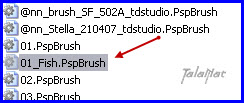
И просто, зажав левую кнопку мыши, перетянем в программу.
Откроется изображение кисти
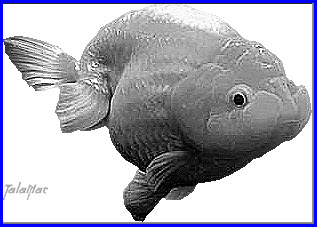
Идем в
Файл – экспорт – специальная кисть
Появится знакомое нам уже окошко

Напишите имя вашей кисти.
И нажмите ОК
Активируйте инструмент кисть.
И вот она, ваша кисточка
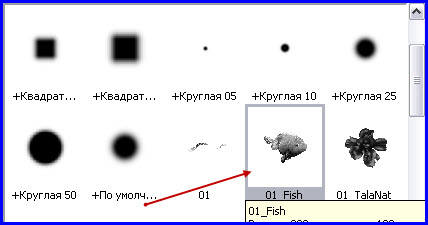
Вот, собственно, и все.
Возникнут вопросы – пишите.
Надеюсь, вам понравилось.
Для вас TalaNat
Метки: мои уроки подсказки для corel |
Процитировано 13 раз
Понравилось: 14 пользователям
1166 |
Метки: мои работы коллажи в corel |
Понравилось: 19 пользователям
Как сделать кисть из выделенного элемента в Corel PSP |
Как сделать кисть из выделенного элемента в Corel PSP
Ранее я рассказала, как сделать кисть из картинки на прозрачном фоне.
Теперь мы попробуем сделать кисть из выделенного элемента.
Допустим, вы хотите сделать кисть из вот такого фрагмента на вашей картине
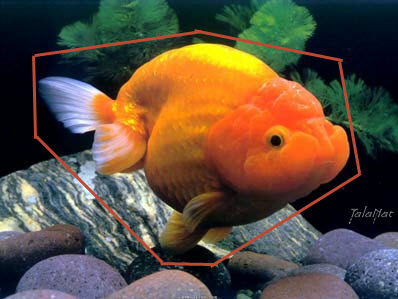
Ну не нужна вам вся картинка. Нужна только рыбка золотая.
Да чтобы еще и желания исполняла!
1. Активируем инструмент лассо вот с такими настройками
![]()
![]()
И аккуратненько выделяем нужный фрагмент.
Хорошенько увеличьте свою картинку, чтобы видеть, что вы выделяете

2.Выделение- изменить – уменьшить на 1 пик
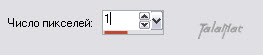
3.Ну а дальше все, как в предыдущем уроке
Настройка - оттенок и насыщенность – карта оттенков

4. Эффекты – эффекты краев – улучшить
5.Настройка – резкость - значительное увеличение резкости

6.Теперь нам нужно сохранить эту кисть
Файл – экспорт – специальная кисть
Дайте имя своей кисти

Активируйте инструмент кисть и найдите свою кисть
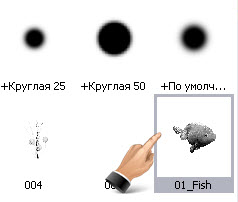
Примечание: Если вы планируете продолжать работу именно на этой картинке, то преобразуйте вначале свой выделенный элемент в слой. И только потом делайте все, выше изложенные, манипуляции.
И вот пример нашей рыбки

Надеюсь, вам понравился урок.
В следующем уроке я расскажу, как поделиться своими кистями с друзьями.
Для вас TalaNat
Серия сообщений "Мои уроки для CorelPSP":
Часть 1 - SPRING. Урок для CorelPSP
Часть 2 - Bridge to the Future_Мост в будущее.Мой новый урок.
...
Часть 7 - Вернисаж (vernissage). Мой новый урок
Часть 8 - Как создать и сохранить собственную кисть в Corel PSP
Часть 9 - Как сделать кисть из выделенного элемента в Corel PSP
Часть 10 - Pinuccia. Мой новый урок
Часть 11 - Мой новый урок-Тихая грусть (quiet sadness)
...
Часть 15 - Мой новый урок-Christmas tree (Рождественская елка)
Часть 16 - Настройки Corel PSP для удобства использования(мини урок)
Часть 17 - Мои уроки в 2013 -2014 году
|
Метки: мои уроки подсказки для corel |
Процитировано 60 раз
Понравилось: 34 пользователям
Как создать и сохранить собственную кисть в Corel PSP |
Как создать и сохранить собственную кисть в Corel PSP
Вы хотите сделать кисть из собственной картинки,
сохранить ее в своей программе и использовать дальше?
Вот как это можно сделать.
Выберите картинку, из которой будете делать кисть.
Допустим ,такую

Откройте PSP
1.Файл- создать новый документ 400х400 прозрачный

2.Активируйте свое изображение (желательно, чтобы изображение было на прозрачном фоне)
Окно – дубликат или Shift + D
Работаем только на дубликате!
3.Настройка – оттенок и насыщенность - карта оттенков
Нам нужно сделать нашу картинку в оттенках серого цвета

И вот так будет выглядеть наша картинка

4.Правка – копировать
Перейдите на рабочий документ
Правка – вставить, как новый слой
Если ваша картинка большая, измените ее размер до нужных вам
В моем случае это 90%

Не забудьте снять галочку с изменить размер всех слоев.
5.Настройки – резкость – значительное повышение резкости
Эффекты- эффекты краев – улучшение
Вот, собственно, ваша кисть и готова.

6,Теперь мы ее сохраним в программе, чтобы можно было использовать
в вашей работе .
Файл – экспорт – специальная кисть

В выпавшем окне дайте название своей кисти и имя автора

И вот ваша кисть на месте.
7.Выберите инструмент кисть
Найдите свою кисточку

Пользуйтесь на здоровье!
Вот пример использования моей кисти

Или так

Я, надеюсь, вам понравился урок.
Для вас TalaNat
Серия сообщений "Мои уроки для CorelPSP":
Часть 1 - SPRING. Урок для CorelPSP
Часть 2 - Bridge to the Future_Мост в будущее.Мой новый урок.
...
Часть 6 - Inspiration (Вдохновение).Мой новый урок.
Часть 7 - Вернисаж (vernissage). Мой новый урок
Часть 8 - Как создать и сохранить собственную кисть в Corel PSP
Часть 9 - Как сделать кисть из выделенного элемента в Corel PSP
Часть 10 - Pinuccia. Мой новый урок
...
Часть 15 - Мой новый урок-Christmas tree (Рождественская елка)
Часть 16 - Настройки Corel PSP для удобства использования(мини урок)
Часть 17 - Мои уроки в 2013 -2014 году
|
Метки: мои уроки подсказки для Corel |
Процитировано 28 раз
Понравилось: 17 пользователям
1165 |
Метки: мои работы коллажи в сorel |
Понравилось: 19 пользователям
1164 |
Метки: мои работы уроки в corel |
Понравилось: 18 пользователям
1162 Коллажи для начинающих |
Серия сообщений "Коллажи в CorelPSP для начинающих":
Часть 1 - Коллажи для начинающих в Corel PSP
Часть 2 - Коллажи для начинающих в Corel PSP
Часть 3 - 1162 Коллажи для начинающих
Метки: коллажи в corel коллажи для начинающих мои работы |
Процитировано 2 раз
Понравилось: 21 пользователям
1163 |
Метки: мои работы коллажи в сorel |
Понравилось: 19 пользователям
1161 |
Метки: мои работы коллажи в corel |
Понравилось: 20 пользователям
1160 |
Метки: мои работы коллажи в corel |
Понравилось: 21 пользователям
1159 |
Метки: мои работы коллажи в corel |
Понравилось: 18 пользователям
1158 |
Метки: мои работы коллажи в corel |
Понравилось: 20 пользователям
1157 |
Метки: мои работы коллажи в сorel |
Понравилось: 17 пользователям
Pink-a-licious Скрап-набор |
|
Метки: скрап - набор |
Процитировано 1 раз
Понравилось: 8 пользователям
Милый розовый скрап |
Метки: скрап-набор |
Понравилось: 9 пользователям
1156 |
Метки: мои работы коллажи в corel |
Понравилось: 18 пользователям
1155 |
Метки: мои работы коллажи в corel |
Понравилось: 18 пользователям